¿Alguna vez se ha enfrentado a Desafortunadamente Administrador de archivos ha detenido el error en su teléfono o tableta Android? Bueno, si tu respuesta es sí, déjame decirte que no eres solo tú. Hay tantos usuarios de Android que están experimentando el mismo error con el Administrador de archivos.
Este error aparece en cualquier momento en su dispositivo, sin importar si está compartiendo un documento del Administrador de archivos o si está intentando abrir el Administrador de archivos. Este error ya no le permitiría usar el Administrador de archivos.
Ahora, llegando a las causas, las principales razones por las que ocurre este error en los dispositivos Android son:
- Las aplicaciones asociadas con el Administrador de archivos están dañadas.
- La aplicación Administrador de archivos está dañada o dañada.
- Los datos en caché de Faile Manager están dañados.
Afortunadamente, hay varias soluciones efectivas disponibles para corregir el error del Administrador de archivos dejó de funcionar en el dispositivo Android.
Si también es uno de los usuarios que busca soluciones para corregir el error detenido del Administrador de archivos, debe seguir las correcciones que he enumerado en este artículo.
Para solucionar el error Desafortunadamente el Administrador de archivos ha detenido en Android, recomendamos esta herramienta:
Esta herramienta eficaz puede solucionar problemas de Android como bucle de arranque, pantalla negra, Android bloqueado, etc. en poco tiempo. Solo sigue estos 3 sencillos pasos:
- Descargue esta Reparación del Sistema Android herramienta (solo para PC) calificado como Excelente en Trustpilot.
- Inicie el programa y seleccione la marca, el nombre, el modelo, el país/región y el operador y haga clic en Next.
- Siga las instrucciones en pantalla y espere a que se complete el proceso de reparación.
¿Cómo solucionar el error Desafortunadamente el Administrador de archivos ha detenido en Android?
-
Reinicia tu dispositivo
-
Desactive las notificaciones del Administrador de archivos
-
Desinstale las actualizaciones del Administrador de archivos
-
Borrar datos y caché de la aplicación Administrador de archivos
-
Restablezca las preferencias de la aplicación
-
Usar la herramienta de reparación de Android para reparar el error del administrador de archivos
Solución 1: reinicia tu dispositivo
Algunos errores no necesitan ninguna solución avanzada y se pueden solucionar fácilmente con solo reiniciar el dispositivo. Entonces, lo primero que vamos a hacer para solucionar el error Desafortunadamente, el Administrador de archivos detuvo el error en los dispositivos Android es reiniciar el dispositivo.
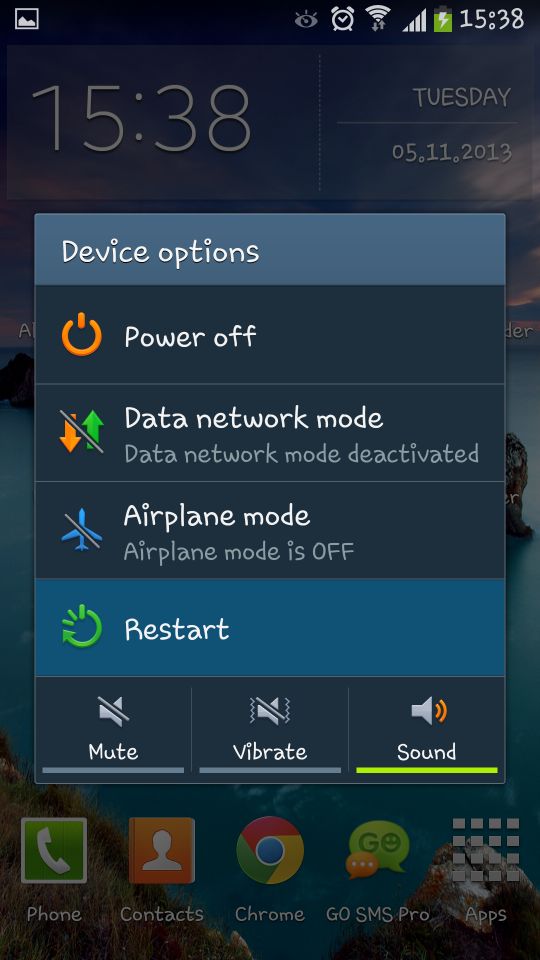
Entonces, apague su teléfono inteligente y espere 2-3 minutos, luego reinicie su teléfono. Ahora, verifique si el error se eliminó de su dispositivo y si puede acceder al Administrador de archivos.
Si no es así, pase a la siguiente solución.
Solución 2: Desactive las notificaciones del Administrador de archivos
Hay algunos usuarios que sugieren desactivar todas las notificaciones de la aplicación Administrador de archivos para corregir el administrador de archivos ha detenido el error. Debería probar este ajuste una vez, ya que también puede funcionar en su caso para corregir el error.
Siga los pasos que se indican a continuación:
- Ve a la configuración de tu teléfono y toca Aplicaciones o Administrador de aplicaciones.
- Vaya a Todas las aplicaciones> toque el Administrador de archivos.

- Toque en las notificaciones.
- Ahora, presione el botón de alternancia que se encuentra junto a la opción Mostrar notificaciones para desactivarla.
Solución 3: desinstale las actualizaciones del Administrador de archivos
Si aparece el error “Desafortunadamente, el Administrador de archivos se ha detenido” después de actualizar el Administrador de archivos, entonces desinstalar las actualizaciones puede corregir este error en su dispositivo Android.
Estos son los pasos que debe seguir para desinstalar las actualizaciones de la aplicación Administrador de archivos:
- Ve a la configuración de tu teléfono.
- Toque en el Administrador de aplicaciones.
- Busque la aplicación Administrador de archivos y tóquela.
- Toque los tres puntos verticales que se encuentran en la esquina superior derecha de la pantalla.
- A continuación, seleccione la opción Desinstalar actualizaciones y luego toque el botón Aceptar.

- Después de desinstalar las actualizaciones, intente acceder al Administrador de archivos.
Solución 4: Borrar datos y caché de la aplicación Administrador de archivos
Todas las aplicaciones de los dispositivos Android siguen almacenando los datos en caché, pero cuando estos datos almacenados en caché se corrompen, la aplicación no funciona correctamente.
Por lo tanto, si los datos en caché de su administrador de archivos están dañados, es muy probable que se enfrente al Desafortunadamente Administrador de archivos se ha detenido error en Android.
Sin embargo, puede superar fácilmente este error borrando los datos y el caché. Por lo tanto, siga estas instrucciones para borrar los datos y el caché del Administrador de archivos:
- Abra la Configuración del teléfono> toque el Administrador de aplicaciones.
- Vaya a “Todas las aplicaciones”> seleccione el Administrador de archivos.
- Toque el botón Borrar datos y Borrar caché.

- Cierre la Configuración y reinicie su dispositivo.
- Después de reiniciar el dispositivo, intente abrir el Administrador de archivos.
Solución 5: restablezca las preferencias de la aplicación
Otra posible solución para corregir el error Desafortunadamente Administrador de archivos ha detenido en su dispositivo Android es simplemente restablecer las preferencias de la aplicación. Este truco ayudó a muchos usuarios a resolver el mismo error en sus dispositivos Android. Por lo tanto, también debería funcionar en su caso.
- Abra la configuración de los teléfonos.
- Toque Aplicaciones o Administrador de aplicaciones.
- Vaya a los tres puntos verticales que se encuentran en la esquina superior derecha de la pantalla.
- Seleccione la opción Restablecer preferencias de la aplicación.

- Toque el botón Restablecer.
Después de seguir los pasos anteriores, intente nuevamente abrir el Administrador de archivos. Esta vez debería poder acceder a la aplicación Administrador de archivos en su teléfono inteligente / tableta. Si aún no puede acceder a él, aplique la siguiente solución.
Solución 6: Usar la herramienta de reparación de Android para reparar el error del administrador de archivos
¿Probó todas las soluciones manuales dadas anteriormente pero aún no pudo arreglar el Administrador de archivos ha detenido el error? ¡¡No te preocupes!! Aquí está la mejor solución alternativa para usted. Utilice la Android Reparar Herramienta para corregir este error. No solo el Administrador de archivos, sino cualquier otra aplicación en su dispositivo se bloquea o no se abre, puede usar esta herramienta para volver a acceder a la aplicación.
Es la mejor herramienta de reparación, ya que puede solucionar una amplia gama de errores y problemas en el dispositivo Android, p. Ej. corrige la pantalla negra de la muerte, atascada en un bucle de arranque, la interfaz de usuario del sistema Android no funciona, Play Store no funciona y mucho más.
Y la mejor parte de esta herramienta es que es compatible con casi todos los dispositivos y no es necesario tener conocimientos técnicos para utilizarla. Simplemente, instálelo, luego escanee su dispositivo con esta herramienta y haga que su dispositivo esté libre de errores.

Note: Se recomienda descargar y usar el software solo en su computadora de escritorio o portátil. El software no funcionará en teléfonos móviles.
Conclusión
Se trataba de que el Desafortunadamente Administrador de archivos se ha detenido error en Android. Ahora, tiene una lista de soluciones que lo ayudarán a corregir este error siempre que suceda en su dispositivo.
Espero que les haya gustado este artículo y les haya resultado útil. Si es así, compártelo con aquellos que estén experimentando el mismo problema en su dispositivo Android.
Aparte de este error, si se enfrenta a cualquier otro error de Android, puede contactarnos en Facebook o Twitter. Nuestro equipo le ayudará a resolver su problema de todas las formas posibles.
James Leak is a technology expert and lives in New York. Previously, he was working on Symbian OS and was trying to solve many issues related to it. From childhood, he was very much interested in technology field and loves to write blogs related to Android and other OS. So he maintained that and currently, James is working for es.androiddata-recovery.com where he contribute several articles about errors/issues or data loss situation related to Android. He keeps daily updates on news or rumors or what is happening in this new technology world. Apart from blogging, he loves to travel, play games and reading books.